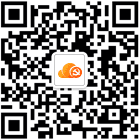企业号开启及使用【移动管理助手】功能的操作教程
企业号开启及使用【移动管理助手】功能的操作教程
【移动管理助手】属于微信企业号的基础应用。开启之后,所有企业号内部管理员都可在微信上通过【移动管理助手】应用下发消息、查看发送记录、审批加入企业号的成员和取消授权管理应用。
如何开启?
【移动管理助手】应用只对企业号内部管理员可见(从企业号通讯录内选择的管理员),因此,若想在微信上看到此应用,必须先设置企业号内部管理员。
第一步:设置企业号“内部”管理员
1、进入微信企业号后台,点击【设置】--【权限管理】;

2、修改【系统管理员】--【添加管理员】--【通讯录选取成员】,勾上成员,点击保存;





3、新增的内部管理员将在【企业小助手】里收到一条推送消息,点击设置,输入登陆的密码,设置成功后返回,内部管理员即可电脑上登陆微信企业号后台。

第二步:开启【移动管理助手】
1、点击企业号后台的【应用中心】,找到基础应用下的【移动管理助手】;

2、点击“开始使用”,【移动管理助手】即可开启,内部管理员的微信上可以看到此应用。


如何发送消息?
1、微信上点击【移动管理助手】,点击“发消息”;

2、选择应用,输入群发的文字内容,或者选择"图文消息"或"图片"
(若是选择图文消息,必须事先在企业号后台编辑好图文消息内容才可选择);

3、选择发送范围,即消息发送的对象,可以是全体成员,也可以是个别部门或者个别人员;

4、选择是否“保密消息”,最后点击“发送”。

注:保密消息--即收到消息的人无法复制文字,而且消息界面的背景是查看消息这个人的姓名,即使截屏外发也有据可查
(如下图所示)

如何查看消息记录?
进入【移动管理助手】应用,点击【发送记录】,可查看通过管理员助手下发的或者企业号PC后台下发的所有消息
(注:仅保存三天内发送的消息)

若不小心误发消息,点击【撤销并删除】即可将该消息撤销,但接收者手机上的消息记录还是存在的,只是记录点进去的页面显示“该消息已过期或已被管理员撤回”

注:只有“保密”消息和图文消息才能【撤销并删除】